大家都知道win8系统的操作界面相当的非主流,很多小伙伴对它非常好奇,就想安装win8系统试试好用与否,但是却不知道安装方法。接下来,我就给大家介绍一下安装win8系统的方法,希望能帮助到你
Win8是美国微软开发的新一代操作系统,PC、平板、手机都可以安装win8系统。面对不同的用户它发行了不同的版本,很多触屏设备用户都喜欢使用win8系统。下面,我就教大家如何安装win8系统
一、安装win8系统需要准备工具:
U盘启动制作软件:小白U盘启动盘制作工具
系统镜像文件:Windows系统ISO镜像下载
二、安装win8系统操作步骤:
1、首先用U盘启动盘制作工具的U盘模式制作好启动盘,U盘启动盘的制作比较简单,将U盘插入电脑后,按照提示点击一键制作U盘启动盘即可。
2、制作完成后将win8系统镜像文件复制到U盘里面。
3、下图为各品牌主板的U盘启动快捷键,当我们完成上面步骤后重启电脑,开机出现logo界面时按一键U盘启动快捷键,设置电脑为U盘启动。

win8系统如何安装电脑图解1
3、方向键“↑↓”进行选择选择带usb字样或U盘品牌的选项,一般这就是U盘,选好之后点击回车键
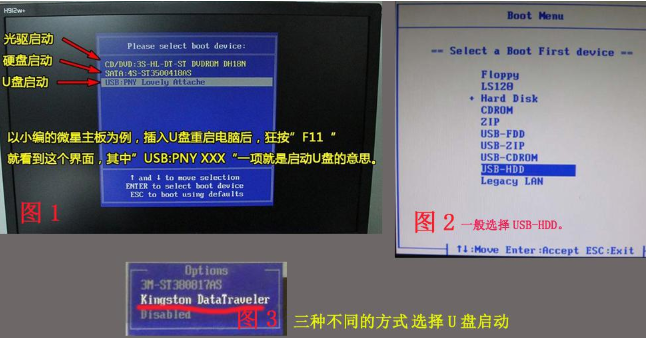
U盘安装win8系统电脑图解2
4、 进入到PE选择界面,接着选择“02 WindowsPE/RamOS(新机型)”回车。
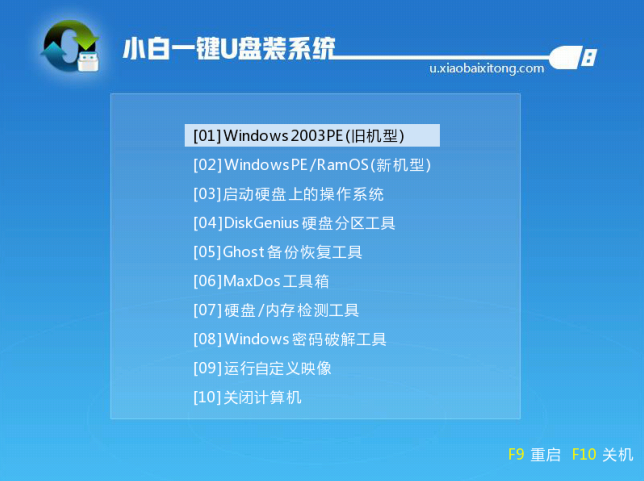
win8系统如何安装电脑图解3
5、 进入PE桌面后会自动弹出PE装机工具,勾选我们需要安装的win8系统镜像,然后左下角选择“目标分区”,一般默认即可,为避免意外最好确定一下选择的是不是系统盘(C盘),之后点击“安装系统”。

win8系统如何安装电脑图解4
6、 等待4-5分钟的装机过程。
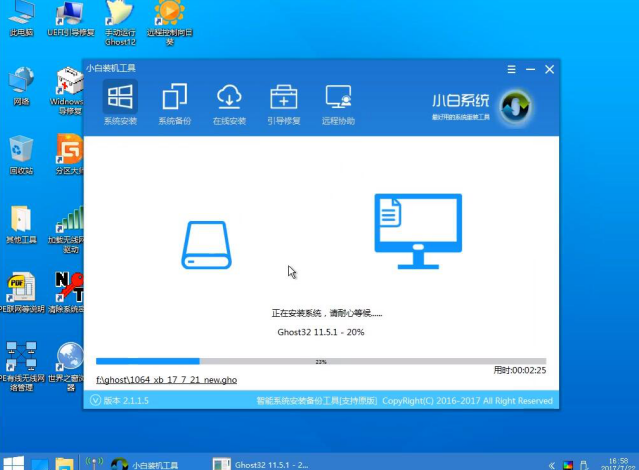
U盘安装win8系统电脑图解5
7、 装机完成,重启电脑
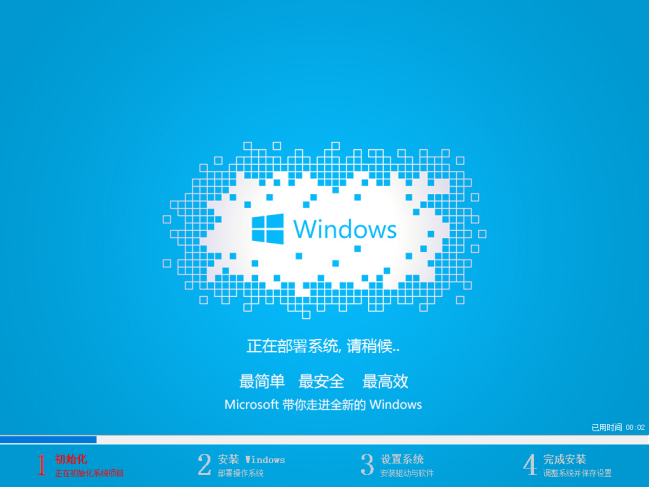
win8系统如何安装电脑图解6
8、部署完成后win8系统就安装完成啦
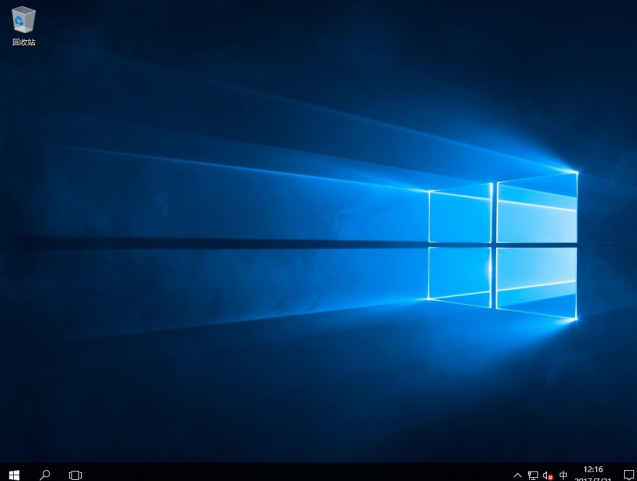
安装win8电脑图解7
以上就是win8系统的安装方法来了,学会了就赶紧动手安装吧
Copyright ©2018-2023 www.958358.com 粤ICP备19111771号-7 增值电信业务经营许可证 粤B2-20231006